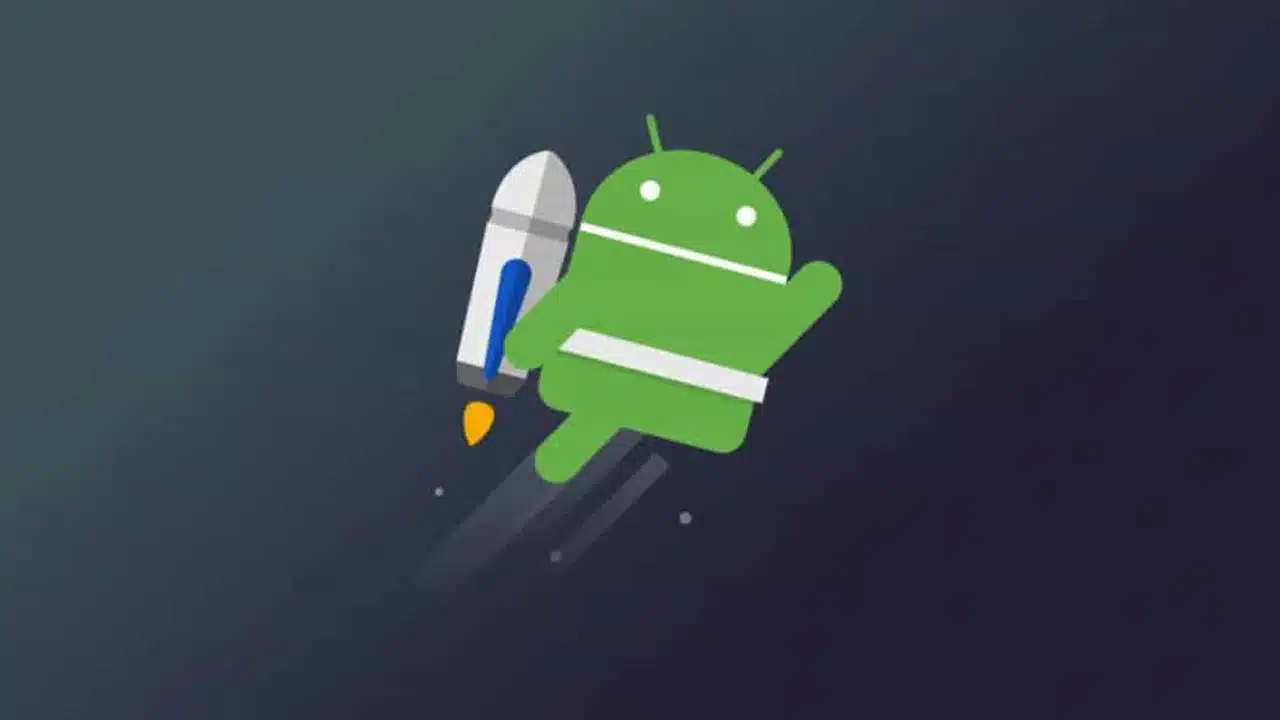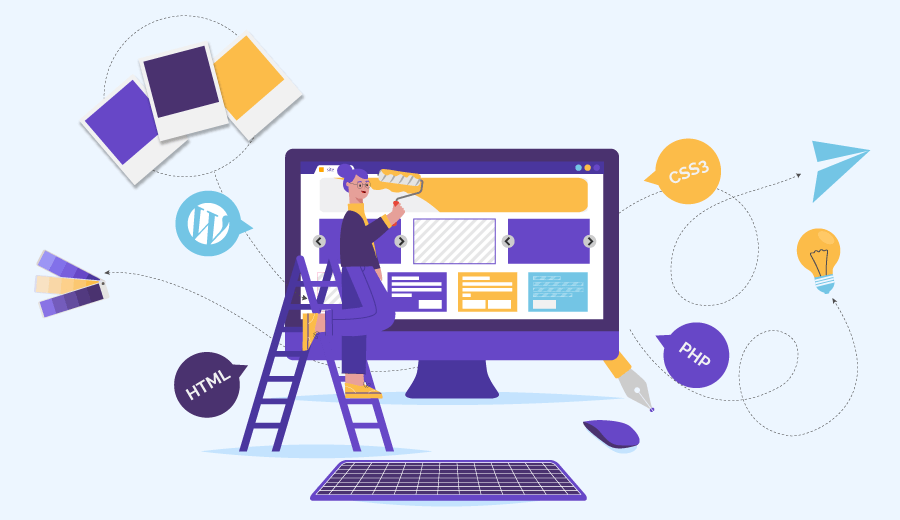Como copiar e colar no Mac e notebook ou PC Windows: veja cinco formas

Se você já utilizou um computador, provavelmente está familiarizado com a função de copiar e colar. Essa ferramenta simples, porém poderosa, permite que você reproduza textos, imagens e até mesmo arquivos com facilidade. Neste artigo, vamos explorar diferentes formas de copiar e colar no Mac, notebook ou PC Windows.
O básico do copiar e colar
O que é copiar e colar?
Copiar e colar é uma funcionalidade presente em quase todos os sistemas operacionais e aplicativos. Basicamente, ela permite que você selecione um conteúdo, o copie para a área de transferência e o cole em outro lugar. Isso é extremamente útil para evitar a reescrita de informações e agilizar tarefas.
Benefícios do copiar e colar
O copiar e colar oferece diversos benefícios. Ele economiza tempo, evita erros de digitação, facilita o compartilhamento de informações e permite a reutilização de conteúdo. Com apenas alguns cliques ou atalhos de teclado, você pode copiar um trecho de texto, uma imagem ou até mesmo um arquivo completo.
Copiar e colar no Mac
Usando o teclado
No Mac, existem algumas maneiras de copiar e colar. A forma mais comum é usando atalhos de teclado. Para copiar um texto ou imagem, você pode selecioná-lo e pressionar as teclas Command + C. Em seguida, para colar o conteúdo copiado, basta posicionar o cursor no local desejado e pressionar Command + V.
Usando o trackpad ou mouse
Além do teclado, o Mac também permite o uso do trackpad ou mouse para copiar e colar. Para copiar, basta selecionar o conteúdo com um clique e, em seguida, pressionar com dois dedos no trackpad ou clicar com o botão direito do mouse e selecionar “Copiar”. Para colar, basta clicar com dois dedos no trackpad ou clicar com o botão direito do mouse e selecionar “Colar”.
Copiar e colar com o menu de contexto
Outra forma de copiar e colar no Mac é usando o menu de contexto. Para isso, basta selecionar o conteúdo, clicar com o botão direito do mouse e escolher as opções “Copiar” e “Colar” no menu que aparece.
Copiar e colar no notebook ou PC Windows
Usando o teclado
Assim como no Mac, é possível copiar e colar no notebook ou PC Windows usando atalhos de teclado. Para copiar, selecione o conteúdo e pressione as teclas Ctrl + C. Em seguida, para colar, posicione o cursor e pressione Ctrl + V.
Usando o touchpad ou mouse
No notebook ou PC Windows, você também pode utilizar o touchpad ou mouse para copiar e colar. Para copiar, selecione o conteúdo com um clique e, em seguida, clique com o botão direito do mouse e escolha a opção “Copiar”. Para colar, basta clicar com o botão direito do mouse no local desejado e selecionar “Colar”.
Copiar e colar com o menu de contexto
Assim como no Mac, é possível usar o menu de contexto no notebook ou PC Windows para copiar e colar. Selecione o conteúdo, clique com o botão direito do mouse e escolha as opções “Copiar” e “Colar” no menu que aparece.
Copiar e colar entre diferentes dispositivos
Se você utiliza dispositivos da Apple, como um Mac e um iPhone, ou dispositivos Windows, é possível copiar e colar entre eles de forma simples e rápida. Para isso, é necessário ter o recurso de área de transferência compartilhada ativado. Com esse recurso, você pode copiar um conteúdo em um dispositivo e colá-lo em outro.
Dicas extras
Atalhos úteis
Conhecer alguns atalhos de teclado pode facilitar ainda mais o seu trabalho com o copiar e colar. Por exemplo, no Mac, você pode usar Command + X para recortar o conteúdo, Command + Z para desfazer a ação de copiar ou colar e Command + A para selecionar todo o texto. No notebook ou PC Windows, os atalhos são semelhantes, mas usando a tecla Ctrl.
Copiar e colar com formatação
Se você precisa copiar um texto com formatação específica, como fonte, tamanho ou cor, é possível preservar essa formatação ao colar. No Mac, você pode usar o atalho Command + Option + Shift + V para colar o texto com a formatação original. No notebook ou PC Windows, o atalho é Ctrl + Shift + V.
Copiar e colar arquivos
Além de copiar e colar textos e imagens, você também pode copiar e colar arquivos. No Mac, basta selecionar o arquivo desejado, clicar com o botão direito do mouse e escolher a opção “Copiar”. Em seguida, abra a pasta de destino e clique com o botão direito do mouse, escolhendo a opção “Colar”. No notebook ou PC Windows, o processo é semelhante.
Conclusão
Copiar e colar é uma habilidade essencial para aumentar a produtividade no uso de computadores. Neste artigo, exploramos cinco formas de copiar e colar no Mac, notebook ou PC Windows. Aprendemos a usar o teclado, o trackpad ou mouse, o menu de contexto e até mesmo a área de transferência compartilhada entre diferentes dispositivos. Além disso, vimos algumas dicas extras para tornar o processo ainda mais eficiente.
Experimente essas diferentes formas de copiar e colar e escolha aquelas que se adequam melhor às suas necessidades. Com um pouco de prática, você se tornará um mestre na arte de reproduzir conteúdo com facilidade e agilidade.
FAQs
1. O copiar e colar funciona da mesma forma em todos os sistemas operacionais? Não exatamente. Embora o conceito básico seja o mesmo, existem algumas diferenças nas formas de copiar e colar em cada sistema operacional.
2. Posso copiar e colar arquivos entre dispositivos Mac e Windows? Sim, é possível copiar e colar arquivos entre dispositivos Mac e Windows utilizando métodos como pendrives, armazenamento em nuvem ou até mesmo compartilhamento de rede.
3. Como faço para copiar e colar usando atalhos de teclado? Basta selecionar o conteúdo desejado e pressionar as teclas de atalho correspondentes. No Mac, utilize Command + C para copiar e Command + V para colar. No notebook ou PC Windows, utilize Ctrl + C para copiar e Ctrl + V para colar.
4. É possível copiar e colar imagens da internet? Sim, é possível copiar e colar imagens da internet. Basta selecionar a imagem, clicar com o botão direito do mouse e escolher a opção “Copiar imagem”. Em seguida, você pode colar a imagem em um programa de edição de imagens ou em qualquer outro local que aceite imagens.
5. O que é a área de transferência compartilhada? A área de transferência compartilhada é um recurso presente em dispositivos Apple e Windows que permite copiar um conteúdo em um dispositivo e colá-lo em outro. Isso é especialmente útil quando você utiliza vários dispositivos e deseja compartilhar informações entre eles de forma rápida e fácil.